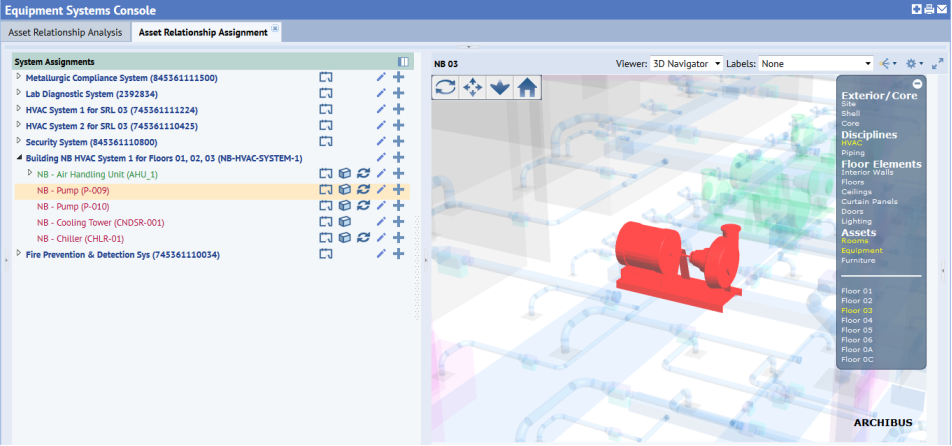
Alcune visualizzazioni ARCHIBUS presentano la Navigazione 3D per consentire l’accesso ai modelli BIM 3D creati in Revit e salvati come grafici aziendali 3D, direttamente dai report e dalle visualizzazioni ARCHIBUS. Le visualizzazioni che includono la Navigazione 3D mostrano i grafici aziendali 3D se sono disponibili.
Per mostrare i modelli 3D in una visualizzazione è necessario disporre di:
Le seguenti visualizzazioni offrono la Navigazione 3D:
Se si utilizza la Navigazione 3D con il progetto campione HQ, selezionare i piani e le apparecchiature situati nell’edificio NB, in quanto i dati campione comprendono i grafici aziendali 3D per questo edificio.
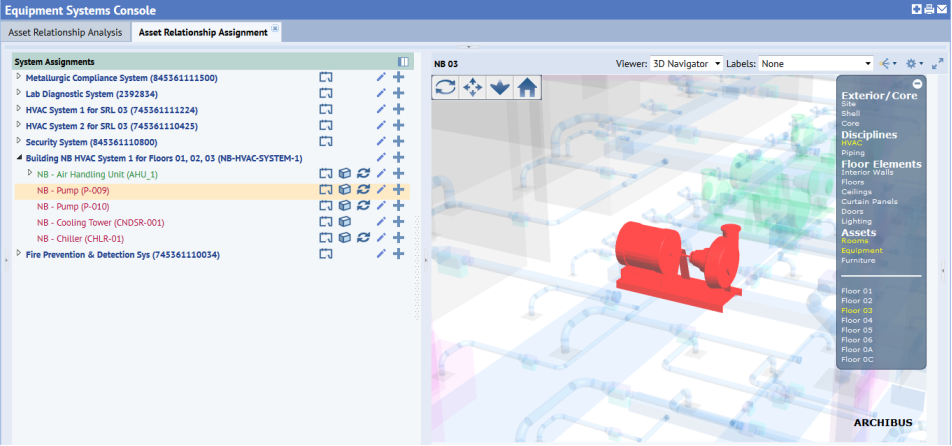
A prescindere dalla visualizzazione in cui viene presentata, la Navigazione 3D di norma offre queste opzioni:
È possibile utilizzare il riquadro Categorie per controllare le categorie Revit visualizzate dai disegni nella Navigazione 3D.
Quando si carica una visualizzazione per la prima volta, il riquadro Categorie evidenzia in giallo le categorie che la Navigazione 3D visualizza per impostazione predefinita. È possibile modificare questa visualizzazione facendo clic sulle voci del riquadro per attivarle o disattivarle.
I comandi specifici sul menu Categorie variano tra ciascuna vista. Quando si lavora con la Console sistemi apparecchiatura, tenere presente che si possono controllare i piani specifici visualizzati dal modello facendo clic sulle voci dei singoli piani, elencate nella parte inferiore del riquadro. Queste opzioni non sono presenti nella visualizzazione Console spazio in quanto è possibile selezionare i piani da un altro riquadro.
Al termine è possibile nascondere il riquadro Categorie facendo clic sul relativo pulsante “meno", situato nell’angolo superiore destro del menu.

La Navigazione 3D offre una barra degli strumenti situata nell’angolo superiore sinistro con questi comandi:

Da sinistra a destra, le icone sono:
| Icona | Azione |
|---|---|
| Orbita |
Trascinare il mouse sopra il disegno per cambiare l’angolo di visualizzazione. |
| Panoramica |
Trascinare il mouse sopra il disegno per spostarlo. La pressione del tasto Maiusc e il trascinamento del mouse consentono di spostare il disegno. |
| Menu | Visualizza il menu di scelta rapida, descritto di seguito. |
| Home |
La selezione di questa icona ripristina la posizione originale del disegno. Anche la pressione del tasto Esc ripristina la posizione originale del disegno. |
Lo zoom dei grafici aziendali 3D può essere eseguito con i seguenti metodi:
I menu di scelta rapida possono essere utilizzati per manipolare la selezione degli asset 3D. Le opzioni esatte sui menu 3D dipendono dalla visualizzazione dalla quale si accede alla Navigazione 3D. Nella Navigazione 3D, fare clic con il pulsante destro del mouse per accedere al menu di scelta rapida.
Ad esempio, il menu di scelta rapida di una visualizzazione può offrire opzioni quali:
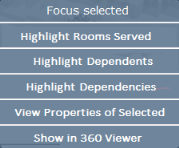
La maggior parte dei menu di scelta rapida per la Navigazione 3D offrono questi comandi:
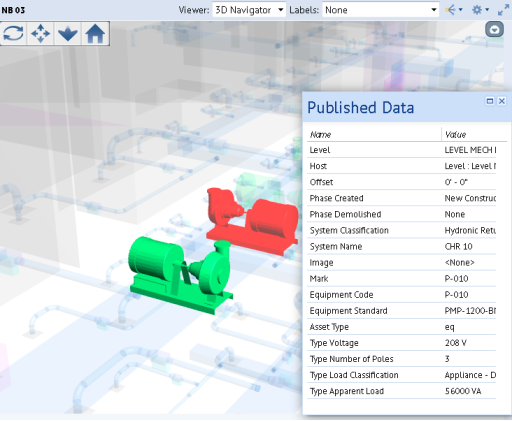
La visualizzazione può includere un menu come il seguente che consente di controllare le evidenziazioni e le etichette nei grafici 3D.

Si noti che l’opzione Isola consente di vedere e selezionare più facilmente gli oggetti nel modello 3D. È comunque possibile selezionare gli elementi senza isolarli, ma può essere difficile. Dal menu Isola, scegliere il tipo di elemento con cui lavorare e la Navigazione 3D si concentra su di esso.
Ad esempio, l’opzione Isola apparecchiatura rende trasparenti tutti gli elementi non apparecchiatura per consentire di vederli attraverso il modello e di selezionare l’apparecchiatura inserita nel modello. Nell’immagine superiore, l’opzione Isola è impostata su Nessuna. Nell’immagine inferiore, l’opzione Isola è impostata su Apparecchiatura.

| Copyright © 1984-2019, ARCHIBUS, Inc. Tutti i diritti riservati. |